Работаем с прозрачностью и градиентами в Adobe Illustrator
22 ноября 2014 | Опубликовано в Уроки | 2 Комментариев »
 В этом уроке вы узнаете как использовать градиенты и прозрачность, чтобы создать потрясающую динамичную работу в Adobe Illustrator. Несмотря на то, что большая часть инструментов Adobe Illustrator довольно проста в использовании, создание с их помощью действительно качественной иллюстрации как правило оказывается совсем непростой задачей. Сегодня мы научимся работать с градиентами и прозрачностью настолько бережно и тонко, насколько это вообще возможно.
В этом уроке вы узнаете как использовать градиенты и прозрачность, чтобы создать потрясающую динамичную работу в Adobe Illustrator. Несмотря на то, что большая часть инструментов Adobe Illustrator довольно проста в использовании, создание с их помощью действительно качественной иллюстрации как правило оказывается совсем непростой задачей. Сегодня мы научимся работать с градиентами и прозрачностью настолько бережно и тонко, насколько это вообще возможно.

Шаг 01
Начнем с зарисовки карандашом. Вы можете сделать ее от руки, или использовать фотографию в качестве референса. Важно, во время рисования стараться сохранять фигуры настолько простыми, насколько это возможно. Пока это только набросок — не думайте о тенях и деталях.
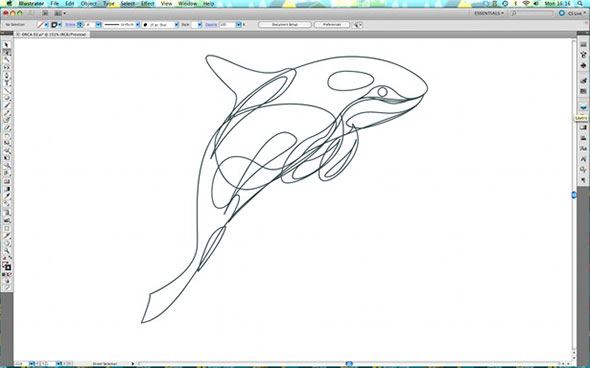
Шаг 02
Обведите ваш набросок в Adobe Illustrator, используя инструмент Pen/Перо. Помните, что все объекты будут полупрозрачными, поэтому даже фигуры находящиеся на заднем плане будут видны. Каждая линия каждой фигуры должна быть идеальной.

Шаг 03
Выделите все элементы вашей работы и укажите им отсутствие обводки и заливку выбранного вами цвета. Теперь, не снимая выделения с объектов, в палитре Transparency/Прозрачность укажите им opacity/непрозрачность в 65%. Поэкспериментируйте с этим параметром.
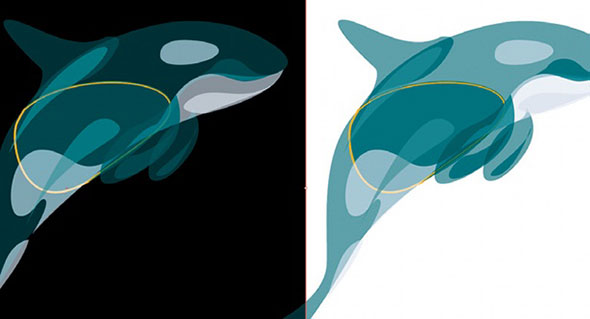
Шаг 04
Цвета работают совсем иначе, когда обретают прозрачность. Обратите внимание на изображение выше. На черном фоне две пересекающиеся фигуры дают более светлый цвет. В то время как на белом фоне они наоборот будут выглядеть темнее. Экспериментируйте с наложением полупрозрачных цветов и фигур.
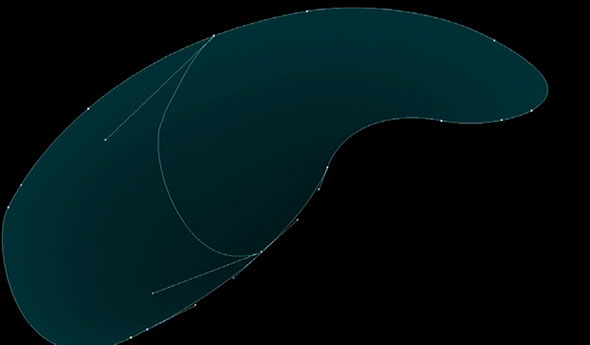
Шаг 05
Чтобы создать эффект свечения для фигуры, выделите ее, затем возьмите инструмент Gradient Mesh/Сетчатый градиент. Кликните инструментом внутри фигуры и начинайте создавать 3D-форму. Кликайте по любой линии, чтобы добавить пересекающую ее линию, формируя больше узлов градиентой сетки.
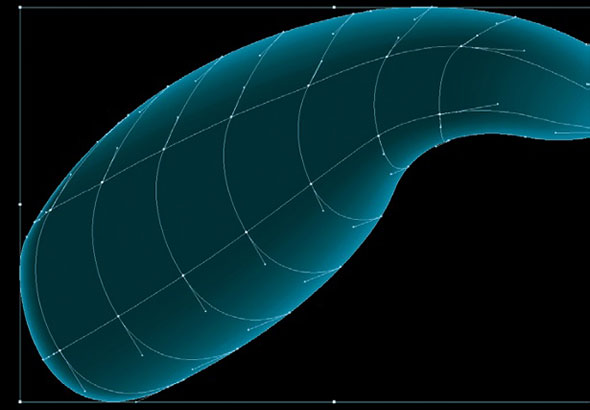
Шаг 06
Продолжайте создавать сетку. Чем больше линий вы создадите тем больше формы будет у вашей фигуры. Удерживая Opt/Alt вы можете удалять ненужные линии. Чтобы раскрасить сетку градиента возьмите инструмент Direct Selection/Прямое выделение, кликакйте по узлам и указывайте им цвет, выбрав его в палитре.
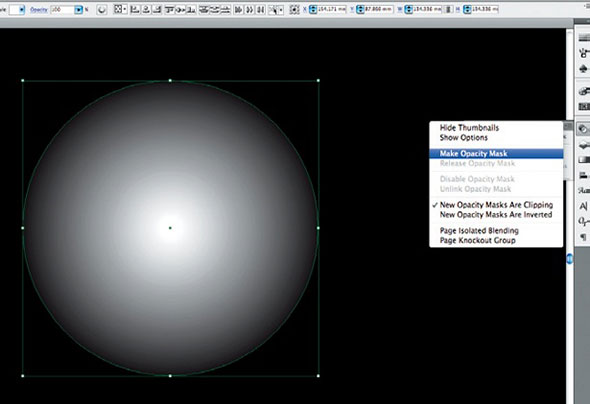
Шаг 07
Отображение цветов зависит от фона и от светлости самих цветов. Чтобы добавить больше динамики изображению попробуйте круглую маску. Для начала создайте круг и дублируйте его в палитре Layers/Слои. При помощи инструмента Gradient/Градиент укажите ему радиальный градиент от белого (внутри) к черному (снаружи).
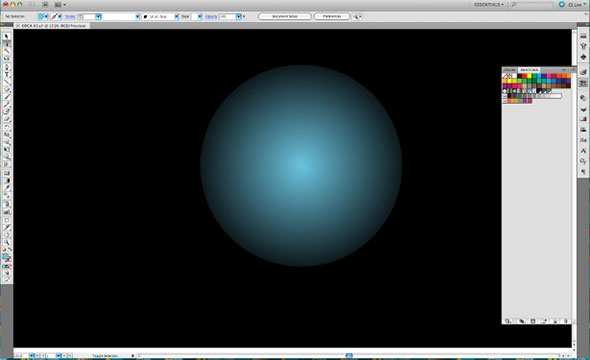
Шаг 08
Выделите оба круг, выберите Make Opacity Mask/Создать маску непрозрачности в палитре Transparency/Прозрачность и выберите цвет. Все что было белого цвета, примет тот цвет, который вы укажите, а все что было черного — станет прозрачным. Экспериментируйте, помещая этот круг в разные места на заднем плане вашей работы.
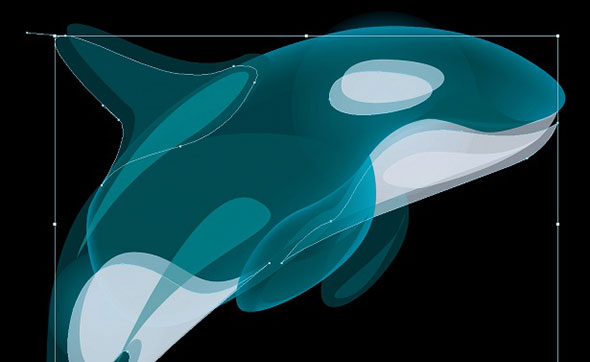
Шаг 09
А теперь последний простой эффект, который создаст видимость флюоресцентности. Выделите различные фигуры, затем, удерживая Shift и Opt/Alt, нажмите одну из стрелок на клавиатуре. Так как фигуры полупрозрачные, получится эффект движения.

Автор урока creativebloq
Перевод — Дежурка
Смотрите также:

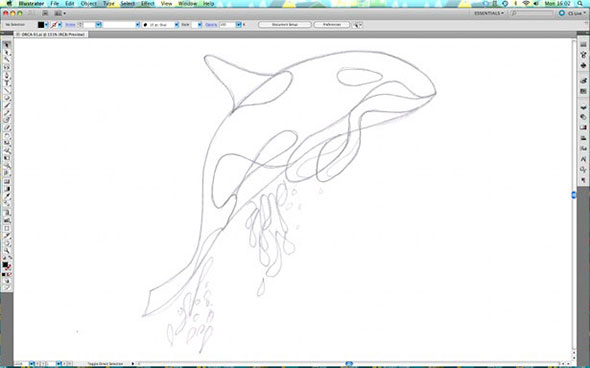





24 января 2017 в 9:23
Здесь собрано большое количество градиентов для иллюстратора www.liveinternet.ru/users.../rubric/2287059/